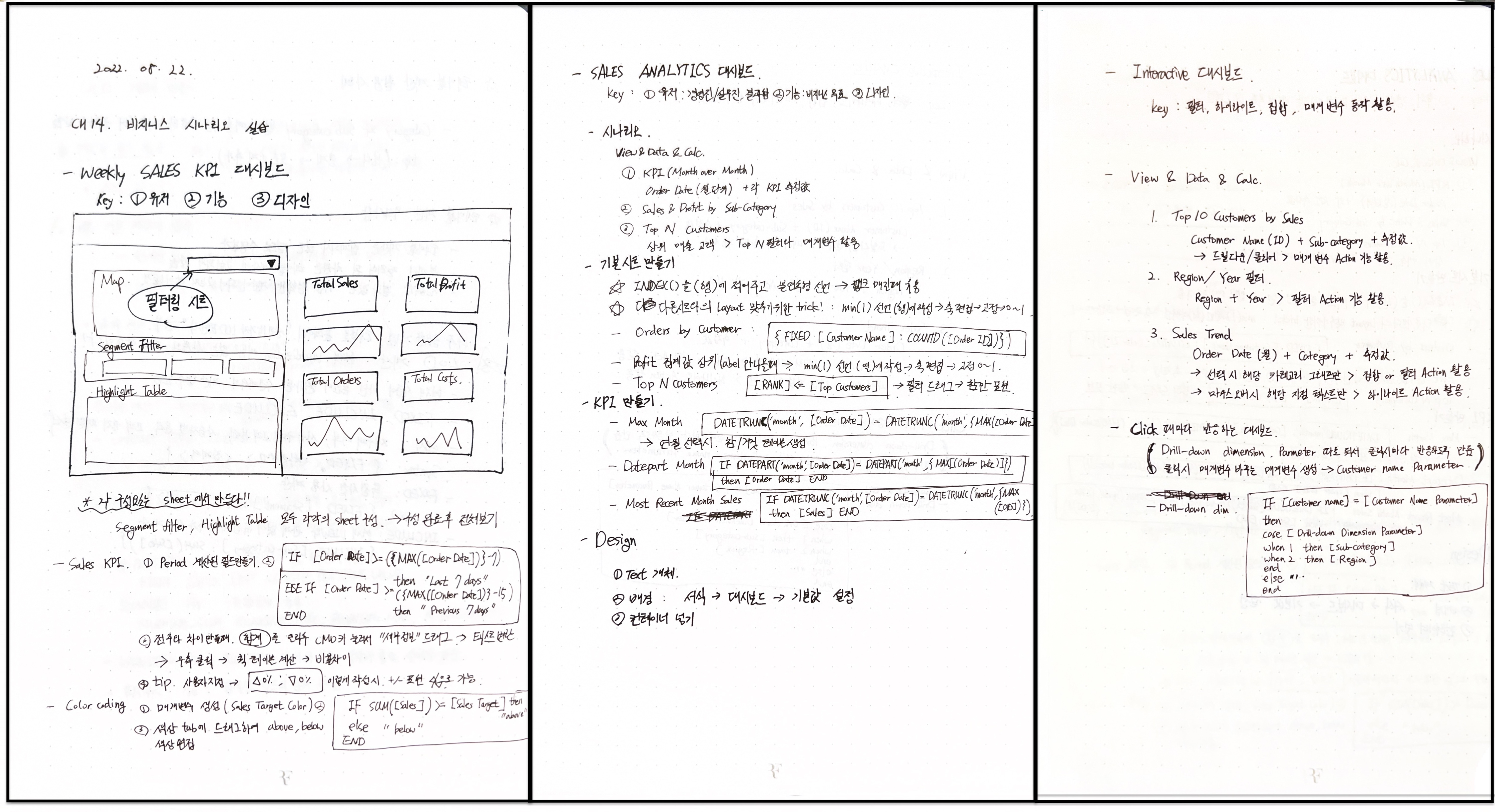
CH14. 비지니스 시나리오 실습
- WEEKLY SALES KPI 대시보드
- 대시보드의 각 구성요소는 sheet에서 만든다. 즉, 도표 및 수치 값을 나타내는 프레임뿐아니라, 클릭을 하는 대상인 필터 등도 모두 sheet에서 만든 것을 call하는 형식으로 대시보드 구성
- Weekly sales KPI 대시보드에서의 key는 segment filter 만드는 방법 숙지 및 KPI 계산된 필드 만드는 방법 익히는 것
- Sales KPI 만드는 법
- Period 계산된 필드 만들기
- IF [Order Date] >= ({MAX([Order Date])}-7)
then "Last 7 days"
ELSE IF [Order Date] >= ({MAX([Order Date])}-15)
then "Previous 7 days"
END
- 직전 주와 차이 값 만들기
- (합계) 클릭 + CMD 키 눌러서 "세부정보" 드래그->텍스트 변환->우측 클릭->퀵 테이블 계산->비율차이
- (tip) 사용자 지정 -> ▲0%;▼0% -> +/- 표현을 심볼로 할 수 있음
- Color coding
- Sales Target Color 매개변수 생성
- IF SUM([Sales]) >= [Sales Target] then "above"
ELSE "below"
END
- 색상 tab에 드래그하여 above, below 색상 편집
- SALES ANALYTICS 대시보드
- SALES ANALYTICS 대시보드 시나리오
- KPI(Month over Month):Order date + 각 KPI 측정 값
- Sales & Profit by Sub-Category
- Top N Customers: 상위 매출 고객 > Top N 필터와 매개변수 활용
- 기본 시트 구성 시 Tip
- INDEX()를 (행)에 적어주고 불연속형 선언 -> 순위 매길 때 유용
- 다른 시트와의 layout 맞추기 위한 trick
- (행)에 min(1) 선언 -> 축 편집 -> 고정 0~1
- Orders by Customer 계산된 필드
{FIXED [Customer Name]:COUNTD([Order ID])} - Profit 집계 값 상위 label 안나올 때: (열)에 min(1) 선언
- Top N Customers -> 필터 드래그 -> (참)만 선택
- [RANK] <= [Top Customers]
- KPI 만들기
- Max Month -> 연/월 선택 시 참/거짓 테이블 생성
- DATETRUNC('month', [Order Date])=DATETRUNC('month',{MAX([Order Date])})
- Datepart Month
- IF DATEPART('month', [Order Date])=DATEPART('month',{MAX[(Order Date)]})
- Most Recent Month Sales
- IF DATETRUNC('month', [Order Date])=DATETRUNC('month',{MAX[(Order Date)]})
then [Sales]
END
- IF DATETRUNC('month', [Order Date])=DATETRUNC('month',{MAX[(Order Date)]})
- Max Month -> 연/월 선택 시 참/거짓 테이블 생성
- INTERACTIVE 대시보드
- INTERACTIVE 대시보드에서의 key는 필터, 하이라이트, 집합, 매개변수 동작 활용 방법 숙지하는 것
- Click 때 마다 반응 하는 대시보드
- Customer 클릭 시, drill down dimension이 나타나고, 이 drill down dimension이 필터에 따라서 다르게 반응하도록 만드는 것
- Drill-down dim 계산된 필드 생성
- IF [Customer name] = [Customer Name Parameter]
then
case [Drill-down Dimension Parameter]
when 1 then [Sub-Category]
when 2 then [Region]
end
ELSE ''
END
- IF [Customer name] = [Customer Name Parameter]
